Guia de consulta da maquininha da Rede
|
|
|
- Denílson Azeredo Fialho
- 5 Há anos
- Visualizações:
Transcrição
1 Guia de consulta da maquininha da Rede
2 Sumário A Rede 1. Site e app Rede 2. Bandeiras Aceitas 3. Informações Gerais 4. Manutenção da Maquininha 5. A sua maquininha: entenda as características e como ela funciona 6. Maquininhas: tipos de tecnologia 7. Utilização da Maquininha: principais funcionalidades 8. Telecarga 9. Pagamentos por aproximação (NFC) 10. Pagamentos por aproximação (MST) 11. Carteiras Digitais (Digital Wallets) 12. Suporte Sumário
3 Guia de consulta da maquininha da Rede A Rede A Rede é protagonista de uma constante evolução nos meios de pagamento do país. Oferece diversas soluções para aumentar o desempenho de seus negócios, garantindo transações cada vez mais rápidas e seguras através do alto investimento em tecnologia e excelência nos serviços. Neste manual, você encontrará as informações necessárias para aproveitar ao máximo todas as funcionalidades da sua maquininha. Consulte-o sempre que achar necessário. Boas vendas! A Rede 1
4 1 Site e app Rede O oferece um ambiente restrito a clientes da Rede com serviços e ferramentas para auxiliar na gestão do seu negócio. Basta acessar "Minha conta" em Funções do Portal Rede: a) Consulta de extratos com informações de vendas e recebimentos; b) Visualização de vendas do dia; c) 2ª via de extrato e cancelamento do extrato papel; d) Consulta de Vendas; e) Antecipação de Vendas; f) DIRF ( Declaração de Imposto de Renda Retido na Fonte ); g) Assistência técnica (suporte para maquininha e status de solicitações); h) Solicitação de bobina; i) Solicitação de Kits de sinalização para ponto de venda; j) Consulta de cheques; k) Consulta de banco emissor: verificação do banco que emitiu o cartão de uma venda realizada; l) Consulta de credenciamento de vale-benefício; m) Dados cadastrais: informações do login e cadastro do usuário; n) Condições comerciais (taxas, ofertas contratadas e tecnologias Rede); o) Perfil de usuário (meu usuário, criação, edição, aprovação e histórico de atividade). Site e app Rede 2
5 2 Bandeiras aceitas Aceita todas as principais bandeiras. Cartões de crédito Cartões de débito Vale benefício Carteiras digitais Bandeiras aceitas 3
6 3 Informações gerais 3.1. Bateria e Manuseio É recomendável que a maquininha seja conectada à fonte de energia quando atingir 30% de bateria para ser completamente recarregada, pois evita-se que componentes como impressora e modem funcionem incorretamente. Feito isso, retire a maquininha da fonte de alimentação. Caso precise armazenar o equipamento sem utilizá-lo, é recomendado que a bateria tenha cerca de 40% de carga Acessórios Utilize apenas acessórios (bateria, fonte, cabos, chip de telefonia, bases etc.) originais recebidos juntamente com a maquininha. Importante: Caso sua maquininha seja trocada ou desinstalada, é obrigatória a devolução também de todos os acessórios. Assim, não haverá cobrança referente aos equipamentos Bobinas À medida que a maquininha é utilizada, a Rede envia bobinas automaticamente, sem custo adicional. Para que possamos mensurar a quantidade de bobinas necessárias para o seu estabelecimento, é importante que você não as utilize para outra finalidade. Bobinas adicionais podem ser solicitadas no site da Rede através da área do cliente em Minha conta. Já no aplicativo Rede toque na aba de serviços e depois em bobinas e sinalização. Informações gerais 4
7 4 Manutenção da maquininha Dicas para conservar a sua maquininha por mais tempo. Proteja sempre sua maquininha: è Ela não é à prova d água e pode parar de funcionar. è Mantenha em ambientes com temperatura. moderada (0ºC a 50ºC). Cuide bem dos acessórios e da bateria: è Utilize apenas os acessórios que vieram dentro da. caixa. è Retire o terminal da tomada somente quando a. bateria estiver carregada completamente. Este hábito. aumenta a vida útil da maquininha. Siga as dicas de conservação: è Nunca derrube, chacoalhe ou tente abrir a. maquininha. è Para limpeza, utilize apenas um pano macio, limpo. e seco. è Em caso de problemas técnicos, procure a Rede. Manutenção da maquininha 5
8 5 A sua maquininha: entenda as características e como ela funciona Sinal Bateria Cancela Maquininha sem fio Entra Cancela Maquininha com fio Entra As maquininhas sem fio possuem dois modelos: (1) chip de telefonia móvel ou (2) conexão Wi-Fi. Ofereça mobilidade e conveniência ao cliente levando a maquininha até ele. Esse tipo de maquininha é livre de fios, não ocupa a linha telefônica e é ideal para estabelecimentos que trabalham também com delivery. São dois modelos de maquininhas para realizar suas vendas direto no caixa ou balcão: (1) usando linha telefônica (Dial) ou (2) conexão com internet banda larga. As maquininhas com fio são indicadas para estabelecimentos que não dependem de mobilidade para realizar vendas, além de funcionarem fora da área de cobertura das operadoras de celular. A sua maquininha: entenda as caracteristicas e como funciona 6
9 6 Maquininhas: tipos de tecnologia A conexão de cada maquininha vai depender do tipo escolhido no momento da solicitação (sem fio ou com fio) de instalação Maquininha com fio (POS) As maquininhas com fio (POS) requerem os itens abaixo para funcionar: a. Linha telefônica compatível e próxima ao local de utilização da maquininha Importante: Não é possível a utilização simultânea de duas ou mais maquininhas para a mesma linha telefônica. O ponto da linha telefônica deve ser próximo ao local de utilização da maquininha Maquininha com fio (POE) As maquininhas com fio (POE) precisam dos itens abaixo para funcionar: a. Plano de internet com banda larga; b. Uma porta livre no modem ou roteador disponibilizado pelo fornecedor de internet; Importante: a maquininha POE pode operar também com linha telefônica como conexão de contingência se, eventualmente, a internet banda larga oscilar e cair Configurações técnicas de rede e segurança Firewall da rede de internet As maquininhas com fio podem requerer o acompanhamento de um responsável técnico em redes e internet no ato ou posteriormente à instalação para que eventuais configurações específicas de seu estabelecimento sejam aplicadas. Se a rede de internet não possuir firewall, não será necessário realizar nenhum procedimento. Maquininhas: tipos de tecnologia 7
10 Se, por outro lado, a rede possuir firewall, é mandatório seguir os passos abaixo: Libere os IPs e portas abaixo: IP IP Porta 2121 IP Fixo Se a rede trabalhar com IP fixo, é imprescindível conhecer as informações a seguir: Número do IP; Máscara da rede local; Gateway da rede local (cada campo possui 12 dígitos numéricos) Maquininha sem fio (POO) As maquininhas POO requerem os itens abaixo para funcionar: Chip de telefonia móvel habilitado para uso específico na maquininha (fornecido no ato da instalação). Importante: este tipo de tecnologia depende do sinal da operadora de telefonia móvel e, portanto, é indispensável que a maquininha opere em local amplo e que ofereça boa qualidade de sinal e telefonia móvel Maquininha sem fio (PWI) As maquininhas PWI precisam dos itens abaixo para funcionar: Plano de internet e roteador wi-fi; Rede wi-fi protegida com senha. Observação: este tipo de tecnologia permite, desde que configurado e disponível, operar, como conexão contingencial, via chip de operadora de telefonia móvel (fornecido no ato da instalação). Maquininhas: tipos de tecnologia 8
11 7 Utilização da maquininha: principais funcionalidades 7.1. Operações financeiras (Venda) Venda Débito à vista 1. Insira ou passe o cartão do cliente; Observação: se for um cartão múltiplo, de crédito e débito, basta selecionar a modalidade DÉBITO. 2. Digite o valor da venda; 3. Clique em CONFIRMA ; 4. Peça para que o cliente digite a senha e pressione CONFIRMA ; 5. Aguarde o processamento da transação e impressão do Comprovante de Venda Venda Crédito à vista 1. Insira ou passe o cartão do cliente; Observação: se for um cartão múltiplo, de crédito e débito, basta selecionar a modalidade CRÉDITO. 2. Selecione a opção À VISTA ; 3. Digite o valor da venda e clique em CONFIRMA ; 4. Peça para que o cliente digite a senha e pressione CONFIRMA ; 5. Aguarde o processamento da transação e impressão do Comprovante de Venda. Utilização da maquininha: principais funcionalidades 9
12 Venda Crédito parcelado sem juros (parcelado estabelecimento) 1. Insira ou passe o cartão do cliente; Observação: se for um cartão múltiplo, de crédito e débito, basta selecionar a modalidade CRÉDITO. 2. Selecione a opção PARCELADO ESTABELEC ; 3. Digite o valor da venda e clique em CONFIRMA ; 4. Digite o número de parcelas e clique em CONFIRMA ; 5. Peça para que o cliente digite a senha e pressione CONFIRMA ; 6. Aguarde o processamento da transação e impressão do Comprovante de Venda Venda de Crédito parcelado com juros (parcelado emissor) 1. Insira ou passe o cartão do cliente; Observação: se for um cartão múltiplo, de crédito e débito, basta selecionar a modalidade CRÉDITO. 2. Selecione a opção PARCELADO EMISSOR ; 3. Digite o valor da venda e clique em CONFIRMA ; 4. Digite o número de parcelas e clique em CONFIRMA ; 5. Peça para que o cliente digite a senha e pressione CONFIRMA ; 6. Aguarde o processamento da transação e impressão do Comprovante de Venda. Utilização da maquininha: principais funcionalidades 10
13 Venda Voucher (Refeição e benefício) 1. Insira ou passe o cartão do cliente; 2. Digite o valor da venda e clique em CONFIRMA ; 3. Peça para que o cliente digite a senha e pressione CONFIRMA ; 4. Aguarde o processamento da transação e impressão do Comprovante de Venda. Observação: nem todos os ramos de estabelecimentos podem aceitar pagamentos por meio de cartões de benefício, como o de refeição, por exemplo. Para verificar se seu estabelecimento está apto a transacionar com cartão de benefício, ligue na Central de Atendimento Rede, informe o número do seu estabelecimento e verifique as opções Pré-Autorização 1. Insira ou passe o cartão do cliente; Observação: se for um cartão múltiplo, de crédito e débito, basta selecionar a modalidade CRÉDITO. 2. Selecione a opção PRÉ-AUTORIZAÇÃO : a. Para fazer uma nova transação, clique em PRÉ-AUTORIZAÇÃO ; b. Para confirmar uma transação já realizada, clique em CONFIRMAR ; c. Para cancelar uma transação, clique em CANCEL. PRÉ-AUTORIZAÇÃO ; 3. Digite o valor da venda e clique em CONFIRMA ; 4. Digite o número de parcelas e clique em CONFIRMA ; 5. Peça para que o cliente digite a senha e pressione CONFIRMA. 6. Aguarde o processamento da transação e impressão do Comprovante de Venda. Utilização da maquininha: principais funcionalidades 11
14 ATENÇÃO: para que a confirmação da venda ocorra sem erros, é necessário incluir os mesmos dados da transação inicial Venda Digitada 1. Selecione a opção MENU INICIAL, na tela inicial da maquininha; 2. Selecione a opção FORMA DE PAGAMENTO ; 3. Selecione a opção CRÉDITO ; 4. Digite o número do Cartão na tela INSIRA OU PASSE O CARTÃO ; 5. Pressione CONFIRMA ; 6. Digite o código de segurança do cartão; 7. Digite a validade do cartão mm/aa ; 8. Digite o valor e confirme; 9. Aguarde o processamento da transação e impressão do Comprovante de Venda Antecipação de Recebíveis Com o serviço de Antecipação, o estabelecimento recebe as vendas a credito (à vista e parcelado) em dois dias úteis após a venda. Verifique se seu estabelecimento possui o serviço de Antecipação contratado. Se o serviço não estiver disponível, ligue na Central de Atendimento Rede para entender os benefícios da Antecipação e como contratar. Para acessar a Antecipação pela maquininha: 1. Selecione a opção MENU INICIAL, na tela inicial da maquininha; 2. Selecione a opção FORMA DE PAGAMENTO ; 3. Selecione a opção ANTECIPAÇÃO. Utilização da maquininha: principais funcionalidades 12
15 7.2. Outras funcionalidades Senha do Lojista Algumas funcionalidades da maquininha requerem senha para serem efetivadas. As maquinhas são configuradas previamente com uma senha padrão do lojista. Porém, por razão de segurança recomendamos que uma nova senha seja cadastrada quando a maquininha for instalada em um novo estabelecimento. Senha padrão do lojista: 1111 Importante: a senha do lojista deve ser compartilhada apenas com pessoas de confiança e que necessitam acessar as funções administrativas da maquininha. Para evitar que a nova senha do lojista cadastrada seja esquecida, anote o novo padrão de segurança em um local seguro. Como trocar a senha padrão do lojista 1. Selecione a opção MENU INICIAL ; 2. Selecione a opção ADMINISTRA e, em seguida, a opção CONFIG ; 3. Selecione a opção LOJISTA ; 4. Selecione TROCA SENHA LOJISTA 5. Digite a atual senha do lojista; 6. Digite a nova senha do lojista; 7. Repita a nova senha do lojista; 8. Após o procedimento, a nova senha do lojista é validada. Utilização da maquininha: principais funcionalidades 13
16 ATENÇÃO: se, eventualmente, a nova senha do lojista cadastrada for esquecida, o responsável pelo estabelecimento e maquinha deve ligar na Central de Atendimento Rede para receber instruções de como recuperar a senha do lojista Estornar Venda 9. Selecione a opção MENU INICIAL ; 10. Selecione a opção ADMINISTRA e, em seguida, a opção ESTORNAR VENDA ; 11. Digite a senha do lojista 1111 e pressione ENTRA ; 12. Insira, passe ou aproxime o cartão/dispositivo do cliente; 13. Selecione o tipo de estorno a ser realizado; 14. Confirme o valor a ser estornado; 15. Pressione SIM para confirmar ou NÃO para cancelar; 16. Após o processamento, destaque os comprovantes de estorno. ATENÇÃO: após finalizar a maquininha de acordo com o processo descrito em "7.8. Finalização" na pág. 17, não será possível estornar as últimas transações. O cancelamento da transação poderá ser realizado pelo lojista, por meio da Central de Atendimento ou Portal Rede Reimpressão de comprovante de venda (última venda) 1. Selecione a opção MENU INICIAL ; 2. Selecione a opção ADMINISTRA e, em seguida, REIMPRIMIR COMPROVANTE ; 3. Selecione a opção ÚLTIMA TRANSAÇÃO ; Utilização da maquininha: principais funcionalidades 14
17 4. Escolha a transação a ter seu comprovante reimpresso: a. Pressione 1 para imprimir apenas a via do estabelecimento; b. Pressione 2 para imprimir apenas via do cliente; c. Pressione 3 para imprimir ambas as vias Reimpressão de comprovante (venda específica) 1. Selecione a opção MENU INICIAL ; 2. Selecione a opção ADMINISTRA e, em seguida, REIMPRIMIR COMPROVANTE ; 3. Selecione a opção TRANSAÇÃO ESPECÍFICA ; 4. Informe o número da autenticação da transação (AUTE) e, em seguida, clique em CONFIRMA ; 5. Escolha a reimpressão a ser concluída: a. Pressione 1 para imprimir apenas a via do estabelecimento; b. Pressione 2 para imprimir apenas via do cliente; c. Pressione 3 para imprimir ambas as vias Relatórios de venda 1. Selecione a opção MENU INICIAL ; 2. Selecione a opção ADMINISTRA e, em seguida, a opção RELATÓRIOS ; 3. Escolha o tipo de relatório desejado: Resumido, Detalhado ou Estorno ; 4. Em seguida, escolha se deseja imprimir ou descartar impressão. Utilização da maquininha: principais funcionalidades 15
18 7.6. Resumo de vendas O Resumo de Vendas mostra o total das vendas efetivadas no(s) dia(s) anterior(es). Para visualizar um resumo consolidado, solicite o resumo todos os dias. Caso contrário, quando o fizer, receberá resumos desde a última data solicitada. 1. Selecione a opção MENU INICIAL, na tela inicial da maquininha; 2. Selecione a opção ADMINISTRA e, em seguida, a opção RESUMO DE VENDAS ; 3. Digite a senha do lojista 1111 e pressione ENTRA ; 4. Após o processamento, destaque a via com os dados do resumo de vendas Recarga de Celular 1. Selecione a opção MENU INICIAL e em seguida, FORMA DE PAGAMENTO ; 2. Selecione RECARGA DE CELULAR ; 3. Selecione a operadora; 4. Digite o número do celular com DDD; 5. Confirme o número do celular com DDD; 6. Selecione o valor da recarga; 7. Escolha a forma de pagamento ( CRÉDITO OU DÉBITO ); 8. Aproxime, insira ou passe o cartão para pagamento; 9. Após o processamento, destaque a via com os dados do resumo de vendas. Utilização da maquininha: principais funcionalidades 16
19 7.8. Finalização 1. Selecione a opção MENU INICIAL na tela inicial da maquininha; 2. Selecione a opção ADMINISTRA e, em seguida, a opção FINALIZAÇÃO ; 3. Digite a senha do lojista 1111 e pressione ENTRA ; 4. Após o processamento, destaque a via com os dados da finalização Configurar a conexão Wi-Fi Observação: procedimento válido apenas para terminais sem fio Wi-Fi. 1. Selecione a opção MENU INICIAL ; 2. Selecione a opção ADMINISTRA e, em seguida, a opção CONFIG ; 3. Selecione LOJISTA e, em seguida, a opção CONFIG. DE CONECTIVIDADE ; 4. Selecione WI-FI e, em seguida, a opção ESCOLHA UMA REDE ; 5. Selecione a rede desejada e digite a senha Consulta de versão do software e aplicação 1. Digite "0" na tela inicial 2. Confira a versão do software e aplicação conforme figura a seguir: Utilização da maquininha: principais funcionalidades 17
20 versão do software versão da aplicação Configurações do Lojista 1. Selecione a opção MENU INICIAL ; 2. Selecione a opção ADMINISTRA e, em seguida, a opção CONFIG ; 3. Selecione a opção LOJISTA e a função desejada: a. Teste de Comunicação: utilizado para verificar se a conexão da maquininha. com a Rede está funcionando; b. Posição de vendas: utilizado para mostrar o total de vendas do dia com o. volume e o valor das vendas por tipo de pagamento; c. Teste de impressão: utilizado para verificar se a impressão da maquininha está. funcionando normalmente; d. Teste de teclado: utilizado para verificar se o teclado da maquininha está. funcionando corretamente; e. Teste de leitura de chip: utilizado para verificar se a leitura do cartão pela. maquininha está funcionando corretamente; f. Troca de senha lojista: utilizado para que o lojista possa alterar a senha. padrão utilizada em algumas operações dentro da maquininha; g. Última msg na tela: utilizado para confirmar qual foi a última mensagem. trazida pela maquininha; h. Config de Conectividade: utilizado para acionar as ferramentas de conexão. do Wi-Fi (opção válida apenas para terminais sem fio Wi-Fi). Utilização da maquininha: principais funcionalidades 18
21 8 Telecarga A telecarga é uma atualização remota que ocorre na maquininha sempre que há novas versões de software disponibilizadas pela Rede. Esse procedimento é importante para eventuais correção de problemas da maquininha e, também, para melhoria contínua da aplicação. Quando um novo pacote de atualização está disponível, a maquininha baixa automaticamente a atualização após a efetivação de transação de venda. O processo de download não impede a maquininha de transacionar e pode ser interrompido a qualquer momento, basta apertar a tecla verde. Assim, a maquininha retomará o download automaticamente apenas no próximo momento em que ficar ociosa (sem transacionar). Mantenha a maquininha ligada à tomada durante o processo de atualização. Se o processo descrito acima não ocorrer, é necessário baixar o pacote de atualização manualmente conforme o passo a passo a seguir. Para realizar o método manual de telecarga, certifique-se, primeiro, de que a maquininha esteja conectada na tomada. 1. Selecione a opção Função ; 2. Digite o número 92 e, em seguida, clique em CONFIRMA ; 3. Insira a senha padrão 9208 ; 4. Ao iniciar o processo de download, é possível visualizar a evolução do download; 5. Concluído o download, é necessário confirmar a atualização a maquininha; 6. Em seguida, será solicitado que você mantenha a maquininha ligada na tomada durante todo o processo de instalação da nova versão; 7. Pronto! Ao término da atualização a maquininha exibirá informações sobre as novas funções disponíveis. Basta clicar OK para voltar a tela inicial IMPORTANTE: SE A TELECARGA NÃO FOR CONCLUÍDA COM SUCESSO POR EVENTUAIS FALHAS DURANTE O DOWNLOAD, ENTRE EM CONTATO COM O A CENTRAL DE ATENDIMENTO. Telecarga 19
22 9 Pagamentos por aproximação (NFC) 9.1. Tecnologia NFC (Near Field Communication) O NFC (Near Field Communication) é a tecnologia que permite efetuar pagamento por aproximação nas suas maquininhas Rede de maneira prática e rápida. IMPORTANTE: nem todos os modelos de maquininhas da Rede estão habilitados para o uso dessa tecnologia. Por isso, se o cliente já tiver uma maquininha em seu estabelecimento, será necessário conferir se o modelo possibilita o uso do NFC. Pagamentos por aproximação (NFC) 20
23 . Símbolo universal de Transações Contactless 9.2. Principais exemplos de Dispositivos NFC disponíveis no mercado NFC Celular (ex: Samsung Pay) Relógio (ex: Samsung Gear) Pulseiras Cartão Caso não consiga realizar transações por aproximação na maquininha da Rede, contate a central de atendimento para verificar como ter a função disponível. Pagamentos por aproximação (NFC) 21
24 9.3. Como realizar uma venda NFC nos terminais Rede? Para realizar uma transação por aproximação utilizando a tecnologia NFC é necessário que o comprador tenha um dispositivo compatível com a tecnologia. Efetue um teste preliminar para verificar se a maquinha está habilitada com tecnologia NFC. Veja a seguir. Comece digitando qualquer valor na tela inicial da maquininha. Se a tela de valor (exemplo abaixo) aparecer, então a maquininha está apta a realizar vendas NFC. Prossiga com o passo a passo abaixo: 1. Comece digitando o valor da compra (pode ser um valor apenas para teste, como centavos) na maquininha + ENTER ou CONFIRMA ; 2. Escolha o tipo de Transação ( CRÉDITO, DÉBITO. Se CRÉDITO, escolha uma das opções da transação CRÉDITO ); Pagamentos por aproximação (NFC) 22
25 3. No visor é apresentada a mensagem: APROXIME O CARTÃO AQUI, INSIRA OU PASSE O CARTÃO ; 4. Peça para que o seu cliente aproxime o dispositivo NFC na parte superior da maquininha. 5. Venda finalizada. Em algumas compras acima de R$ 50,00, poderá ser necessário digitar a senha do cartão na maquininha. 6. Aguarde o processamento da venda e a impressão do comprovante de venda. è è è Caso não consiga realizar transações por aproximação na maquininha da Rede, contate a central de atendimento para verificar como ter a função disponível. Pagamentos por aproximação (NFC) 23
26 10 Pagamentos por aproximação (MST) A tecnologia MST é bastante semelhante à tecnologia NFC, no entanto, só pode ser utilizando em dispositivos Samsung com o aplicativo Samsung Pay disponível. Trata-se de uma tecnologia exclusiva da marca coreana. O MST emula a passagem de um cartão com tarja magnética. Assim, ao aproximar o celular de uma maquininha, a maquininha entende que um cartão com tarja foi passado em seu leitor. Em alguns casos, pode ser que determinada maquininha não tenha a tecnologia NFC habilitada devido ao hardware ou ao software e, mesmo assim, seja apto a realizar transações MST, a qual utiliza outro tipo de comunicação com a maquininha. IMPORTANTE: a tecnologia MST é exclusiva da Samsung e, portanto, só pode ser utilizada em dispositivos Samsung compatíveis Como realizar uma transação MST nos terminais da Rede? 1. Comece ativando o aplicativo do Samsung Pay; 2. Aproxime o dispositivo Samsung ao lado direito da maquininha (próximo a tarja magnética); 3. Escolha o tipo de Transação ( CRÉDITO, DÉBITO ou VOUCHER. Se CRÉDITO, escolha uma das opções da transação CRÉDITO ); 4. Digite o valor da venda; 5. Em seguida, o portador do dispositivo deve inserir a senha do cartão físico na maquininha; 6. Aguarde o processamento da venda e a impressão do comprovante de venda. Pagamentos por aproximação (MST) 24
27 11 Carteiras Digitais (Digital Wallets) Apple Pay Samsung Pay Google Pay Principais carteiras digitais disponíveis no mercado brasileiro As carteiras digitais viabilizam pagamentos por meio de aplicativos sem a necessidade de utilizar dinheiro em espécie ou cartão. De maneira geral, o portador do cartão cadastra seu cartão em uma carteira digital e, uma vez validado pelo emissor, pode ser utilizado para realizar compras em maquininhas habilitadas. Uma das grandes vantagens de optar pelo uso de uma carteira digital é poder ir às compras sem a necessidade de levar dinheiro ou cartões; basta levar seu smartphone para realizar o pagamento. As carteiras digitais são uma das tecnologias que permitem o pagamento por aproximação nas maquininhas. Carteiras Digitais (Digital Wallets) 25
28 12 Suporte Telefone Telefone Se tiver dúvidas ligue para: capitais e regiões metropolitanas Caso você tenha entrado em contato com a Rede e não ficou satisfeito com o atendimento, ligue para nossa ouvidoria demais localidades De segunda a sábado, das 8h às 22h. Domingos e feriados, das 9h às 21h. demais localidades Suporte 26
PRIMEIROS PASSOS E MANUAL DE USO
 PRIMEIROS PASSOS E MANUAL DE USO ANTES DE COMEÇAR A VENDER, ATIVE SUA MODERNINHA PLUS Esse procedimento é realizado apenas no primeiro uso e garante a segurança dos seus dados. 1 Ligue a maquininha, apertando
PRIMEIROS PASSOS E MANUAL DE USO ANTES DE COMEÇAR A VENDER, ATIVE SUA MODERNINHA PLUS Esse procedimento é realizado apenas no primeiro uso e garante a segurança dos seus dados. 1 Ligue a maquininha, apertando
Guia de utilização SAFRAPAY MOBILE. maio/19
 Guia de utilização SAFRAPAY MOBILE maio/19 AGRADECEMOS POR ESCOLHER A SAFRAPAY! Comece a vender agora mesmo seguindo os passos adiante. APP SAFRAPAY MOBILE PASSO 1 Informações sobre o app SafraPay Mobile
Guia de utilização SAFRAPAY MOBILE maio/19 AGRADECEMOS POR ESCOLHER A SAFRAPAY! Comece a vender agora mesmo seguindo os passos adiante. APP SAFRAPAY MOBILE PASSO 1 Informações sobre o app SafraPay Mobile
Minizinha manual de uso
 Minizinha manual de uso Conteúdo da embalagem 1 Minizinha 1 Cabo micro USB 1 Manual de uso 1 Manual do fabricante 1 Adesivo das bandeiras Sumário 1. Baixe o aplicativo PagSeguro Vendas 2. Configure sua
Minizinha manual de uso Conteúdo da embalagem 1 Minizinha 1 Cabo micro USB 1 Manual de uso 1 Manual do fabricante 1 Adesivo das bandeiras Sumário 1. Baixe o aplicativo PagSeguro Vendas 2. Configure sua
COM BOBINA SUPER COM VOCÊ MANUAL PARA VOCÊ VENDER MAIS
 COM BOBINA SUPER COM VOCÊ MANUAL PARA VOCÊ VENDER MAIS ANTES DE COMEÇAR A USAR, BAIXE O APP GETNET Informe seu CPF e, em seguida, faça seu cadastro conforme as instruções Ative seu aplicativo Se você utilizou
COM BOBINA SUPER COM VOCÊ MANUAL PARA VOCÊ VENDER MAIS ANTES DE COMEÇAR A USAR, BAIXE O APP GETNET Informe seu CPF e, em seguida, faça seu cadastro conforme as instruções Ative seu aplicativo Se você utilizou
PRIMEIROS PASSOS MANUAL DE USO
 PRIMEIROS PASSOS MANUAL DE USO Antes de começar a vender, ATIVE A SUA MINIZINHA CHIP Esse processo é necessário e acontece apenas uma vez, garantindo a segurança dos seus dados. 1 Ligue a maquininha, pressionando
PRIMEIROS PASSOS MANUAL DE USO Antes de começar a vender, ATIVE A SUA MINIZINHA CHIP Esse processo é necessário e acontece apenas uma vez, garantindo a segurança dos seus dados. 1 Ligue a maquininha, pressionando
Sumário. Conteúdo embalagem
 W Manual de uso Conteúdo embalagem Sumário 01 Moderninha Wifi 01 Cabo micro USB 01 Carregador de parede 01 Manual de uso 01 Manual do fabricante 01 Adesivo de bandeiras 1. Ative a sua Moderninha Wifi 2.
W Manual de uso Conteúdo embalagem Sumário 01 Moderninha Wifi 01 Cabo micro USB 01 Carregador de parede 01 Manual de uso 01 Manual do fabricante 01 Adesivo de bandeiras 1. Ative a sua Moderninha Wifi 2.
Sumário. Configure o bluetooth Fechamento de caixa Ative sua Moderninha Pro Venda via chip Relatórios resumidos 12.
 MANUAL DE USO Sumário 01. 02. Ative sua Venda via chip 10 11 10. 11. Configure o bluetooth Fechamento de caixa 18 19 03. Venda via tarja 12 12. Relatórios resumidos 20 04. Cadastre sua senha administrativa
MANUAL DE USO Sumário 01. 02. Ative sua Venda via chip 10 11 10. 11. Configure o bluetooth Fechamento de caixa 18 19 03. Venda via tarja 12 12. Relatórios resumidos 20 04. Cadastre sua senha administrativa
Guia Sipag. Tudo que você precisa saber para fechar bons negócios. COMO OPERAR A MAQUININHA
 Guia Sipag. Tudo que você precisa saber para fechar bons negócios. COMO OPERAR A MAQUININHA SIPAG. A maquininha das cooperativas brasileiras. Mais prático para quem compra, mas fácil para quem vende. Sipag
Guia Sipag. Tudo que você precisa saber para fechar bons negócios. COMO OPERAR A MAQUININHA SIPAG. A maquininha das cooperativas brasileiras. Mais prático para quem compra, mas fácil para quem vende. Sipag
Conteúdo da Embalagem
 MANUAL DE USO Conteúdo da Embalagem 01 01 Cabo Micro USB 01 Carregador de parede bivolt 01 Manual do fabricante 01 Manual de uso 01 Adesivo sinalização bandeiras 06 Bobinas Sumário 01. 02. Ative sua Venda
MANUAL DE USO Conteúdo da Embalagem 01 01 Cabo Micro USB 01 Carregador de parede bivolt 01 Manual do fabricante 01 Manual de uso 01 Adesivo sinalização bandeiras 06 Bobinas Sumário 01. 02. Ative sua Venda
Antes de começar a usar sua Moderninha Wifi, fique atento:
 W MANUAL DE USO Importante Antes de começar a usar sua Moderninha Wifi, fique atento: * * * * Caso sua Moderninha Wifi esteja com pouca bateria, utilize o cabo USB para ligá-la a um computador ou conecte-a
W MANUAL DE USO Importante Antes de começar a usar sua Moderninha Wifi, fique atento: * * * * Caso sua Moderninha Wifi esteja com pouca bateria, utilize o cabo USB para ligá-la a um computador ou conecte-a
SUPER COM VOCÊ MANUAL PARA VOCÊ VENDER MAIS
 SUPER COM VOCÊ MANUAL PARA VOCÊ VENDER MAIS ANTES DE COMEÇAR A USAR, BAIXE O APP GETNET Informe seu CPF e, em seguida, faça seu cadastro conforme as instruções Ative seu aplicativo Se você utilizou o
SUPER COM VOCÊ MANUAL PARA VOCÊ VENDER MAIS ANTES DE COMEÇAR A USAR, BAIXE O APP GETNET Informe seu CPF e, em seguida, faça seu cadastro conforme as instruções Ative seu aplicativo Se você utilizou o
2 Mobile Rede. Índice. Perguntas iniciais Bandeiras aceitas Dicas de uso O aplicativo Mobile Rede Aparelhos compatíveis e internet Preços e taxas
 1 Mobile Rede 2 Mobile Rede Índice Perguntas iniciais Bandeiras aceitas Dicas de uso O aplicativo Mobile Rede Aparelhos compatíveis e internet Preços e taxas 3 6 7 9 10 11 3 Mobile Rede O que é o Mobile
1 Mobile Rede 2 Mobile Rede Índice Perguntas iniciais Bandeiras aceitas Dicas de uso O aplicativo Mobile Rede Aparelhos compatíveis e internet Preços e taxas 3 6 7 9 10 11 3 Mobile Rede O que é o Mobile
Manual de Operações do Terminal de Captura (máquina de cartão/ POS) Se possuir alguma dúvida ou problema recorrente, entre em contato conosco.
 Manual de Operações do Terminal de Captura (máquina de cartão/ POS) Se possuir alguma dúvida ou problema recorrente, entre em contato conosco. Site: www.gojuntos.com.br E-mail: contato@gojuntos.com.br
Manual de Operações do Terminal de Captura (máquina de cartão/ POS) Se possuir alguma dúvida ou problema recorrente, entre em contato conosco. Site: www.gojuntos.com.br E-mail: contato@gojuntos.com.br
Guia de. Consulta Rápida. VERIFONE Vx510 / Vx520 / Vx520G. Seu Cliente Mais Feliz com o Cartao Tricard
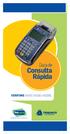 Guia de Consulta Rápida VERIFONE Vx50 / Vx50 / Vx50G Seu Cliente Mais Feliz com o Cartao Tricard ÍNDICE PÁGINA 06 Passo a Passo Instalação 06 06 POS Funções 07 06 Menu Principal e Produtos 08 06 06 5 06
Guia de Consulta Rápida VERIFONE Vx50 / Vx50 / Vx50G Seu Cliente Mais Feliz com o Cartao Tricard ÍNDICE PÁGINA 06 Passo a Passo Instalação 06 06 POS Funções 07 06 Menu Principal e Produtos 08 06 06 5 06
MODERNINHA WIFI GUIA DO USUÁRIO
 MODERNINHA WIFI GUIA DO USUÁRIO 2 CINCO PASSOS PARA VOCÊ VENDER COM A MODERNINHA WIFI 1 Como coloco minha Moderninha Wifi para funcionar? 5 ÍNDICE 2 3 Como conecto no Wi-fi? Como começo a vender? 9 13
MODERNINHA WIFI GUIA DO USUÁRIO 2 CINCO PASSOS PARA VOCÊ VENDER COM A MODERNINHA WIFI 1 Como coloco minha Moderninha Wifi para funcionar? 5 ÍNDICE 2 3 Como conecto no Wi-fi? Como começo a vender? 9 13
Fluxo de instalação - Conexão Wi-Fi POO Wi-Fi PWI
 POO Wi-Fi PWI Fluxo de instalação - Conexão Wi-Fi POO Wi-Fi PWI função: 6 ização Insira ou passe o cartão digite a senha de ização no teclado numérico: XXXX menu 1 função 2 3 4 Na tela, aperte o botão
POO Wi-Fi PWI Fluxo de instalação - Conexão Wi-Fi POO Wi-Fi PWI função: 6 ização Insira ou passe o cartão digite a senha de ização no teclado numérico: XXXX menu 1 função 2 3 4 Na tela, aperte o botão
Guia de operação. Para realizar a confirmação da pré-autorização, o estabelecimento pode escolher a modalidade a vista ou Parcelado Loja.
 Guia de operação A Pré-autorização é a solução ideal para estabelecimentos comerciais que precisam provisionar um valor para pagamento de despesas por serviços prestados. O valor estimado é autorizado
Guia de operação A Pré-autorização é a solução ideal para estabelecimentos comerciais que precisam provisionar um valor para pagamento de despesas por serviços prestados. O valor estimado é autorizado
MANUAL DE INSTALAÇÃO POS VX520 TODOS DIREITOS RESERVADOS PARA PAGBEM SERVIÇOS FINANCEIROS E DE LOGÍSTICA VERSÃO MANUAL 1.0
 MANUAL DE INSTALAÇÃO POS VX520 TODOS DIREITOS RESERVADOS PARA PAGBEM SERVIÇOS FINANCEIROS E DE LOGÍSTICA VERSÃO MANUAL 1.0 Nota de Confidencialidade e Direitos Autorais Este documento é de caráter estritamente
MANUAL DE INSTALAÇÃO POS VX520 TODOS DIREITOS RESERVADOS PARA PAGBEM SERVIÇOS FINANCEIROS E DE LOGÍSTICA VERSÃO MANUAL 1.0 Nota de Confidencialidade e Direitos Autorais Este documento é de caráter estritamente
CTA Aéreo. Guia CTA Aéreo
 Guia CTA Aéreo O CTA Aéreo é um cartão virtual corporativo para grandes e médias empresas realizarem de forma centralizada, econômica, ágil e segura o pagamento das despesas com passagens aéreas. Ao aceitar
Guia CTA Aéreo O CTA Aéreo é um cartão virtual corporativo para grandes e médias empresas realizarem de forma centralizada, econômica, ágil e segura o pagamento das despesas com passagens aéreas. Ao aceitar
Recarga Cielo Guia Recarga
 Recarga Cielo Guia Recarga O serviço de Recarga Cielo traz comodidade a seus clientes e muitos benefícios para seu estabelecimento. Com ele, você oferece recarga de telefones prépagos (fixos e móveis)
Recarga Cielo Guia Recarga O serviço de Recarga Cielo traz comodidade a seus clientes e muitos benefícios para seu estabelecimento. Com ele, você oferece recarga de telefones prépagos (fixos e móveis)
BemaTECH. Manual do Usuário Procedimentos de Rotina para TEF Discado PROCEDIMENTOS DE ABERTURA DE CAIXA DIÁRIA:
 Manual do Usuário Procedimentos de Rotina para TEF Discado BemaTECH Tecnologia em Automação PROCEDIMENTOS DE ABERTURA DE CAIXA DIÁRIA: Acessar função Administrativa, aparecerá às opções: Selecionar módulo
Manual do Usuário Procedimentos de Rotina para TEF Discado BemaTECH Tecnologia em Automação PROCEDIMENTOS DE ABERTURA DE CAIXA DIÁRIA: Acessar função Administrativa, aparecerá às opções: Selecionar módulo
Flex Car Visa Vale Segurança e fidelização de Clientes
 Segurança e fidelização de Clientes Guia rápido Flex Car Visa Vale Cartão benefício utilizado por empresas que disponibilizam aos seus colaboradores valores para o pagamento de despesas em segmentos automotivos
Segurança e fidelização de Clientes Guia rápido Flex Car Visa Vale Cartão benefício utilizado por empresas que disponibilizam aos seus colaboradores valores para o pagamento de despesas em segmentos automotivos
Alimentação Visa Vale. Guia rápido. Alimentação Visa Vale
 Guia rápido Cartão benefício desenvolvido para empresas que disponibilizam aos seus colaboradores, valores para pagamento de sua alimentação. Este benefício é regulamentado pela lei do PAT Programa de
Guia rápido Cartão benefício desenvolvido para empresas que disponibilizam aos seus colaboradores, valores para pagamento de sua alimentação. Este benefício é regulamentado pela lei do PAT Programa de
Manual do Usuário Banricompras Celular
 Manual do Usuário Banricompras Celular 1 Índice 1. Apresentação... 3 2. Precauções importantes... 3 3. Como baixar o aplicativo... 3 3.1. Ativando o Bluetooth... 4 3.2. Confirmando as configurações de
Manual do Usuário Banricompras Celular 1 Índice 1. Apresentação... 3 2. Precauções importantes... 3 3. Como baixar o aplicativo... 3 3.1. Ativando o Bluetooth... 4 3.2. Confirmando as configurações de
GETCARD PROVEDORA DE TRANSAÇÕES ELETRONICAS LTDA TEL. (44)
 Pg.1 Índice Prefácio... 3 Venda Credito/Debito... 3 Menu Administrativo... 7 Cancelamento... 7 Reimpressão... 9 Recarga de Celular... 10 Consulta Saldo... 11 Relatório... 12 Suporte técnico...13 o o o
Pg.1 Índice Prefácio... 3 Venda Credito/Debito... 3 Menu Administrativo... 7 Cancelamento... 7 Reimpressão... 9 Recarga de Celular... 10 Consulta Saldo... 11 Relatório... 12 Suporte técnico...13 o o o
GUIA DE OPERAÇÃO PRÉ-AUTORIZAÇÃO. com.br
 GUIA DE OPERAÇÃO PRÉ-AUTORIZAÇÃO A Pré-autorização é a solução ideal para estabelecimentos comerciais que precisam provisionar um valor para pagamento de despesas por serviços prestados. O valor estimado
GUIA DE OPERAÇÃO PRÉ-AUTORIZAÇÃO A Pré-autorização é a solução ideal para estabelecimentos comerciais que precisam provisionar um valor para pagamento de despesas por serviços prestados. O valor estimado
Para facilitar ainda mais o seu trabalho, a configuração do terminal já foi realizada pelo técnico que o instalou em seu estabelecimento comercial.
 Sumário 1. Introdução... 3 2. Instruções Importantes de Segurança e Conservação... 4 3. Como Obter Ajuda... 4 4. Conceitos Básicos... 5 5. Tipos de Cartões... 6 6. Administração do Terminal... 7 6.1. Níveis
Sumário 1. Introdução... 3 2. Instruções Importantes de Segurança e Conservação... 4 3. Como Obter Ajuda... 4 4. Conceitos Básicos... 5 5. Tipos de Cartões... 6 6. Administração do Terminal... 7 6.1. Níveis
Conta Um Manual do Portador
 Conta Um Manual do Portador Seja Bem-Vindo a Conta Um Agora você possui o Cartão Conta UM com o todos os benefícios de uma conta corrente digital. Neste manual você encontrará o passo a passo para utilização
Conta Um Manual do Portador Seja Bem-Vindo a Conta Um Agora você possui o Cartão Conta UM com o todos os benefícios de uma conta corrente digital. Neste manual você encontrará o passo a passo para utilização
Para facilitar ainda mais o seu trabalho, a configuração do terminal já foi realizada pelo técnico que o instalou em seu estabelecimento comercial.
 Sumário 1. Introdução... 3 2. Instruções Importantes de Segurança e Conservação... 4 3. Como Obter Ajuda... 4 4. Conceitos Básicos... 5 5. Tipos de Cartões... 6 6. Administração do Terminal... 6 6.1. Níveis
Sumário 1. Introdução... 3 2. Instruções Importantes de Segurança e Conservação... 4 3. Como Obter Ajuda... 4 4. Conceitos Básicos... 5 5. Tipos de Cartões... 6 6. Administração do Terminal... 6 6.1. Níveis
MANUAL DE OPERAÇÃO EQUIPAMENTOS DE CAPTURA DE TRANSAÇÕES POS (Point Of Sale) MODELO Vx 520 MARCA VERIFONE
 MANUAL DE OPERAÇÃO EQUIPAMENTOS DE CAPTURA DE TRANSAÇÕES POS (Point Of Sale) MODELO Vx 520 MARCA VERIFONE APRESENTAÇÃO DO POS (Point of sale) Através deste equipamento, estarão disponíveis várias operações
MANUAL DE OPERAÇÃO EQUIPAMENTOS DE CAPTURA DE TRANSAÇÕES POS (Point Of Sale) MODELO Vx 520 MARCA VERIFONE APRESENTAÇÃO DO POS (Point of sale) Através deste equipamento, estarão disponíveis várias operações
Guia de Instalação Terminal Bin. iwl250. Bem simples. Bem próximo.
 Guia de Instalação Terminal Bin Bem simples. Bem próximo. TM Índice 1. Kit de instalação 2. Visão frontal do terminal 3. Instalando a bobina 4. Instalando ou substituindo o cartão SIM 5. Instalando a bateria
Guia de Instalação Terminal Bin Bem simples. Bem próximo. TM Índice 1. Kit de instalação 2. Visão frontal do terminal 3. Instalando a bobina 4. Instalando ou substituindo o cartão SIM 5. Instalando a bateria
BOAS-VINDAS. BOAS VENDAS!
 BOAS-VINDAS. BOAS VENDAS! 1 SEJA BEM-VINDO! COMECE AGORA A USAR A. CLIQUE NOS LINKS ABAIXO PARA TIRAR SUAS PRINCIPAIS DÚVIDAS Quando você escolhe a Getnet, escolhe ser digital. A Getnet é uma empresa de
BOAS-VINDAS. BOAS VENDAS! 1 SEJA BEM-VINDO! COMECE AGORA A USAR A. CLIQUE NOS LINKS ABAIXO PARA TIRAR SUAS PRINCIPAIS DÚVIDAS Quando você escolhe a Getnet, escolhe ser digital. A Getnet é uma empresa de
PRÉ-autorização. Guia LOCADORAS DE VEÍCULOS
 PRÉ-autorização Guia LOCADORAS DE VEÍCULOS A pré-autorização é o produto ideal que garante o pagamento das despesas de locação de veículos. Ao realizar uma pré-autorização, o seu estabelecimento tem a
PRÉ-autorização Guia LOCADORAS DE VEÍCULOS A pré-autorização é o produto ideal que garante o pagamento das despesas de locação de veículos. Ao realizar uma pré-autorização, o seu estabelecimento tem a
Parcelado Loja. Guia Parcelado Loja
 Guia Parcelado Loja O Parcelado Loja vem se mostrando um excelente produto para fidelizar seus clientes e assim, alavancar vendas, devido a possibilidade de parcelar compras sem juros. Com o Parcelado
Guia Parcelado Loja O Parcelado Loja vem se mostrando um excelente produto para fidelizar seus clientes e assim, alavancar vendas, devido a possibilidade de parcelar compras sem juros. Com o Parcelado
Script Treinamento ao Usuário (Lojista) Setor: DAT
 Script Treinamento ao Usuário (Lojista) Setor: DAT Versão: 1.02 Histórico de atualizações Versão Data Autor Comentários 1.0.0 15/10/2014 Wagner Augusto Primeira Versão do documento. 1.0.1 24/10/2014 Adriano
Script Treinamento ao Usuário (Lojista) Setor: DAT Versão: 1.02 Histórico de atualizações Versão Data Autor Comentários 1.0.0 15/10/2014 Wagner Augusto Primeira Versão do documento. 1.0.1 24/10/2014 Adriano
Alimentação Visa Vale. Guia. Alimentação Visa Vale
 Guia Cartão Benefício desenvolvido para empresas que disponibilizam aos seus colaboradores, valores para pagamento de sua alimentação. Este benefício é regularizado pelas leis do PAT Programa de do Trabalhador.
Guia Cartão Benefício desenvolvido para empresas que disponibilizam aos seus colaboradores, valores para pagamento de sua alimentação. Este benefício é regularizado pelas leis do PAT Programa de do Trabalhador.
CORRESPONDENTE BANCÁRIO APRESENTAÇÃO
 APRESENTAÇÃO Prezado Correspondente, As empresas que atuam como Correspondentes do Banco do Brasil têm importante papel como canal de atendimento à população em geral, principalmente em locais e para segmentos
APRESENTAÇÃO Prezado Correspondente, As empresas que atuam como Correspondentes do Banco do Brasil têm importante papel como canal de atendimento à população em geral, principalmente em locais e para segmentos
RCKY INFORMÁTICA TEF DEDICADO MANUAL LOJISTA MASTER RETAIL ROTINAS VENDAS
 RCKY INFORMÁTICA TEF DEDICADO MANUAL LOJISTA MASTER RETAIL ROTINAS VENDAS 2017 Sumário 1.0 - Rotinas Vendas... 3 1.1 - Fechamento de venda com Cartão... 3 1.2 - Parcelamento de Venda... 6 2.0 - Operações
RCKY INFORMÁTICA TEF DEDICADO MANUAL LOJISTA MASTER RETAIL ROTINAS VENDAS 2017 Sumário 1.0 - Rotinas Vendas... 3 1.1 - Fechamento de venda com Cartão... 3 1.2 - Parcelamento de Venda... 6 2.0 - Operações
ESPECIFICAÇÕES PARA MANUAL DE USUÁRIO ELSYS HOME
 ESPECIFICAÇÕES PARA MANUAL DE USUÁRIO ELSYS HOME PRINCIPAIS FUNÇÕES Visualizar vídeos em tempo real em smartphone através do Wi-Fi ou redes móveis; Função Instala Fácil, que permite a busca e instalação
ESPECIFICAÇÕES PARA MANUAL DE USUÁRIO ELSYS HOME PRINCIPAIS FUNÇÕES Visualizar vídeos em tempo real em smartphone através do Wi-Fi ou redes móveis; Função Instala Fácil, que permite a busca e instalação
GUIA DE INSTALAÇÃO TERMINAL SIPAG ICT 250
 GUIA DE INSTALAÇÃO TERMINAL SIPAG ICT 250 Índice 1. Kit de instalação 2. Vista frontal da máquina 3. Recursos e vantagens da máquina 4. Instalando cabos fixos da máquina 5. Instalando ou substituindo o
GUIA DE INSTALAÇÃO TERMINAL SIPAG ICT 250 Índice 1. Kit de instalação 2. Vista frontal da máquina 3. Recursos e vantagens da máquina 4. Instalando cabos fixos da máquina 5. Instalando ou substituindo o
Manual de Ativação e Uso VEROMAX
 Manual de Ativação e Uso VEROMAX SUMÁRIO 4 5 Ative sua Vero Max Teste a comunicação da máquina Realize suas vendas Valor Padrão Ordem de impressão do comprovante Parabéns! Você está recebendo sua maquininha
Manual de Ativação e Uso VEROMAX SUMÁRIO 4 5 Ative sua Vero Max Teste a comunicação da máquina Realize suas vendas Valor Padrão Ordem de impressão do comprovante Parabéns! Você está recebendo sua maquininha
MANUAL DE OPERAÇÃO EQUIPAMENTOS DE CAPTURA DE TRANSAÇÕES POS (Point Of Sale) MODELO MARCA VERIFONE
 MANUAL DE OPERAÇÃO EQUIPAMENTOS DE CAPTURA DE TRANSAÇÕES POS (Point Of Sale) MODELO MARCA VERIFONE APRESENTAÇÃO DO POS (Point of sale) Através deste equipamento, estarão disponíveis várias operações com
MANUAL DE OPERAÇÃO EQUIPAMENTOS DE CAPTURA DE TRANSAÇÕES POS (Point Of Sale) MODELO MARCA VERIFONE APRESENTAÇÃO DO POS (Point of sale) Através deste equipamento, estarão disponíveis várias operações com
GUIA DE INSTALAÇÃO TERMINAL SIPAG VX 680
 GUIA DE INSTALAÇÃO TERMINAL SIPAG Índice 1. Kit de instalação 2. Vista frontal da máquina 3. Instalando e desinstalando a bateria inteligente 4. Instalando a bobina 5. Conectando a fonte de alimentação
GUIA DE INSTALAÇÃO TERMINAL SIPAG Índice 1. Kit de instalação 2. Vista frontal da máquina 3. Instalando e desinstalando a bateria inteligente 4. Instalando a bobina 5. Conectando a fonte de alimentação
Guia de Instalação Terminal Bin. ict250. Bem simples. Bem próximo.
 Guia de Instalação Terminal Bin Bem simples. Bem próximo. TM TM Índice 1. Kit de instalação 2. Vista frontal do Terminal 3. Recursos e vantagens do terminal 4. Instalando cabos fixos do terminal 5. Instalando
Guia de Instalação Terminal Bin Bem simples. Bem próximo. TM TM Índice 1. Kit de instalação 2. Vista frontal do Terminal 3. Recursos e vantagens do terminal 4. Instalando cabos fixos do terminal 5. Instalando
Passo 1. Instale o Mira Aula em seu celular
 Passo 1 Instale o Mira Aula em seu celular Se você tiver um celular da Motorola, LG, Samsung, Nokia, Semp Toshiba, Alcatel, Asus, ou algum modelo parecido com estes, siga os passos abaixo para instalar
Passo 1 Instale o Mira Aula em seu celular Se você tiver um celular da Motorola, LG, Samsung, Nokia, Semp Toshiba, Alcatel, Asus, ou algum modelo parecido com estes, siga os passos abaixo para instalar
Guia Prático e Importante sobre a sua Solução MY GO Receba fácil
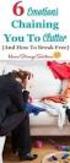 Guia Prático e Importante sobre a sua Solução MY GO Receba fácil Parabéns pela sua decisão!! É um prazer tê-lo como nosso Cliente. Neste Guia você encontrará informações básicas e importantes referentes
Guia Prático e Importante sobre a sua Solução MY GO Receba fácil Parabéns pela sua decisão!! É um prazer tê-lo como nosso Cliente. Neste Guia você encontrará informações básicas e importantes referentes
Usando um smartphone Android pela primeira vez? Calma que vamos te ajudar!
 Usando um smartphone Android pela primeira vez? Calma que vamos te ajudar! Se você está vendo esse conteúdo provavelmente você acabou de adquirir seu primeiro smartphone Android. Parabéns pela sua nova
Usando um smartphone Android pela primeira vez? Calma que vamos te ajudar! Se você está vendo esse conteúdo provavelmente você acabou de adquirir seu primeiro smartphone Android. Parabéns pela sua nova
Flex Car Visa Vale Segurança e fidelização de Clientes
 Segurança e fidelização de Clientes Guia Flex Car Cartão benefício utilizado por empresas que disponibilizam benefício aos colaboradores para o pagamento de despesas em segmentos automotivos (postos de
Segurança e fidelização de Clientes Guia Flex Car Cartão benefício utilizado por empresas que disponibilizam benefício aos colaboradores para o pagamento de despesas em segmentos automotivos (postos de
Guia de Instalação Máquina Bin VX 520. Bem simples. Bem próximo.
 Guia de Instalação Máquina Bin VX 520 Bem simples. Bem próximo. TM TM Índice 1. Kit de instalação 2. Vista frontal da máquina 3. Portas de conexão 4. Estabelecendo a conexão da máquina 5. Instalando a
Guia de Instalação Máquina Bin VX 520 Bem simples. Bem próximo. TM TM Índice 1. Kit de instalação 2. Vista frontal da máquina 3. Portas de conexão 4. Estabelecendo a conexão da máquina 5. Instalando a
Cartão Reconhecimento Conta Um Manual do Portador
 Cartão Reconhecimento Conta Um Manual do Portador Seja Bem-Vindo a Conta Um Parabéns! Você recebeu seu cartão Reconhecimento por mérito seu! Você receberá no cartão Reconhecimento Conta Um sua premiação
Cartão Reconhecimento Conta Um Manual do Portador Seja Bem-Vindo a Conta Um Parabéns! Você recebeu seu cartão Reconhecimento por mérito seu! Você receberá no cartão Reconhecimento Conta Um sua premiação
SISTEMA DE BILHETAGEM AUTOMÁTICA MANUAL MÓDULO PESSOA FÍSICA - SÃO LUÍS
 SISTEMA DE BILHETAGEM AUTOMÁTICA MANUAL MÓDULO PESSOA FÍSICA - SÃO LUÍS Revisão 06 / Abril de 2015 Índice I n t r o d u ç ã o.................................................................................................
SISTEMA DE BILHETAGEM AUTOMÁTICA MANUAL MÓDULO PESSOA FÍSICA - SÃO LUÍS Revisão 06 / Abril de 2015 Índice I n t r o d u ç ã o.................................................................................................
FAQ Vivo Easy O que é o Vivo Easy? Quem pode ser Vivo Easy? Como eu viro um cliente Vivo Easy?
 FAQ Vivo Easy O que é o Vivo Easy? Vivo Easy é o novo plano de celular digital da Vivo. É o primeiro plano que é controlado direto pelo aplicativo, onde possibilita o cliente a fazer a gestão total de
FAQ Vivo Easy O que é o Vivo Easy? Vivo Easy é o novo plano de celular digital da Vivo. É o primeiro plano que é controlado direto pelo aplicativo, onde possibilita o cliente a fazer a gestão total de
INSTALAÇÃO DO SOFTWARE. Instalação Siga o procedimento para instalação e operação do software:
 Procedimento para instalação do Android Software de Imagem via Celular (isic) Atenção: É necessário o sistema operacional Android 1.5 ou superior para a utilização deste aplicativo. INSTALAÇÃO DO SOFTWARE
Procedimento para instalação do Android Software de Imagem via Celular (isic) Atenção: É necessário o sistema operacional Android 1.5 ou superior para a utilização deste aplicativo. INSTALAÇÃO DO SOFTWARE
GUIA RÁPIDO. MDIForms. Sintel Informática Ltda. Rua Vergueiro, nº º andar Vila Mariana, São Paulo - SP CEP:
 GUIA RÁPIDO MDIForms Sintel Informática Ltda. Rua Vergueiro, nº 2016-4º andar Vila Mariana, São Paulo - SP CEP: 04102-000 www.sintel.com.br Índice 1. Objetivo...3 2. Exibição dos dados...3 2.1. Seleção
GUIA RÁPIDO MDIForms Sintel Informática Ltda. Rua Vergueiro, nº 2016-4º andar Vila Mariana, São Paulo - SP CEP: 04102-000 www.sintel.com.br Índice 1. Objetivo...3 2. Exibição dos dados...3 2.1. Seleção
PORTAL DO CARTÃO BNDES
 DO CARTÃO DO CARTÃO 3 6 O ADQUIRENTE PARA 8 9 PRODUTOS CONTRATADOS 10 11 12 13 14 2 DO CARTÃO A É A MAIS NOVA ADQUIRENTE DO CARTÃO. VOCÊ PODE ESCOLHER A ADQUIRENTE DAS VENDAS REALIZADAS PELA SUA EMPRESA
DO CARTÃO DO CARTÃO 3 6 O ADQUIRENTE PARA 8 9 PRODUTOS CONTRATADOS 10 11 12 13 14 2 DO CARTÃO A É A MAIS NOVA ADQUIRENTE DO CARTÃO. VOCÊ PODE ESCOLHER A ADQUIRENTE DAS VENDAS REALIZADAS PELA SUA EMPRESA
Cartão BNDES. Guia Cartão BNDES
 Guia O é destinado para micro, pequenas e médias empresas para o financiamento da compra de equipamentos, serviços e insumos. As vendas com o cartão BNDES são realizadas exclusivamente no Portal (www.cartaobndes.gov.br)
Guia O é destinado para micro, pequenas e médias empresas para o financiamento da compra de equipamentos, serviços e insumos. As vendas com o cartão BNDES são realizadas exclusivamente no Portal (www.cartaobndes.gov.br)
Enviar imagens de uma câmera para um iphone (PowerShot SX60 HS)
 Enviar imagens de uma câmera para um iphone (PowerShot SX60 HS) IMPORTANTE Na explicação a seguir, os procedimentos de configuração de iphone são indicados pelo ícone e os procedimentos de configuração
Enviar imagens de uma câmera para um iphone (PowerShot SX60 HS) IMPORTANTE Na explicação a seguir, os procedimentos de configuração de iphone são indicados pelo ícone e os procedimentos de configuração
Manual de Utilização
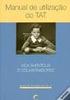 Manual de Utilização Produto: NDDigital n-touch Versão: 4.1 Versão do Doc.: 1.1 Autor: Lucas Santini Data: 19/04/2011 Público Alvo: NDDigital, Clientes e Revendas Detalhamento de Alteração do Documento
Manual de Utilização Produto: NDDigital n-touch Versão: 4.1 Versão do Doc.: 1.1 Autor: Lucas Santini Data: 19/04/2011 Público Alvo: NDDigital, Clientes e Revendas Detalhamento de Alteração do Documento
Instalação MICRONET Cartão ACcredito
 Página 1/27 1. OBJETIVO Instalação e configuração do Sistema MICRONET para o cartão ACcredito. 2. ROTEIRO DE INSTALAÇÃO Acesse o link: www.tln.com.br/arquivos/apps/mic_accredito-3.46.exe Faça download
Página 1/27 1. OBJETIVO Instalação e configuração do Sistema MICRONET para o cartão ACcredito. 2. ROTEIRO DE INSTALAÇÃO Acesse o link: www.tln.com.br/arquivos/apps/mic_accredito-3.46.exe Faça download
Manual Telemetria - Horímetro
 Sumário Apresentação... 2 Home... 2 Definição do Idioma... 3 Telemetria Horímetro... 4 Sensores... 5 Faixas Horímetro... 5 Configura Faixa Sensor... 14 Detalhado Período... 21 Consolidado Dia... 26 Consolidado
Sumário Apresentação... 2 Home... 2 Definição do Idioma... 3 Telemetria Horímetro... 4 Sensores... 5 Faixas Horímetro... 5 Configura Faixa Sensor... 14 Detalhado Período... 21 Consolidado Dia... 26 Consolidado
TEF MCVX Manual Utilização TEF Microvix - Loja IMPLANTAÇÃO TEF/CONECTIVIDADE
 TEF MCVX Manual Utilização TEF Microvix - Loja IMPLANTAÇÃO TEF/CONECTIVIDADE Manual Utilização TEF Loja Manual utilização TEF Microvix - Loja Apresentamos a seguir o manual para utilização de TEF na loja.
TEF MCVX Manual Utilização TEF Microvix - Loja IMPLANTAÇÃO TEF/CONECTIVIDADE Manual Utilização TEF Loja Manual utilização TEF Microvix - Loja Apresentamos a seguir o manual para utilização de TEF na loja.
Portal do cliente 2017
 Portal do cliente 2017 Portal do cliente Canal online direcionado aos clientes da SIPAG; Disponível 24 horas por dia, 7 dias por semana; Oferece informações, ferramentas e serviços para o gerenciamento
Portal do cliente 2017 Portal do cliente Canal online direcionado aos clientes da SIPAG; Disponível 24 horas por dia, 7 dias por semana; Oferece informações, ferramentas e serviços para o gerenciamento
Confira a seguir o novo procedimento de acesso do seu contracheque.
 1 Os aposentados e pensionistas da Valia têm acesso rápido ao seu contracheque no próprio site da Fundação, no atendimento eletrônico do Disque Valia, por meio dos caixas eletrônicos ou pelos sites das
1 Os aposentados e pensionistas da Valia têm acesso rápido ao seu contracheque no próprio site da Fundação, no atendimento eletrônico do Disque Valia, por meio dos caixas eletrônicos ou pelos sites das
Guia rápido do telefone IPS 200
 Guia rápido do telefone IPS 200 Khomp - Todos os direitos reservados Última atualização em: 2014-08-28 17:20:27 Apresentação Este manual de instalação abrange o telefone IPS200 da família IPS. O documento
Guia rápido do telefone IPS 200 Khomp - Todos os direitos reservados Última atualização em: 2014-08-28 17:20:27 Apresentação Este manual de instalação abrange o telefone IPS200 da família IPS. O documento
Painel de controle. Impressora Multifuncional em Cores Xerox WorkCentre 6655 Tecnologia Xerox ConnectKey 2.0
 Tecnologia Xerox ConnectKey.0 Painel de controle Os serviços disponíveis podem variar de acordo a configuração da impressora. Para obter detalhes sobre serviços e configurações, consulte o Guia do Usuário.
Tecnologia Xerox ConnectKey.0 Painel de controle Os serviços disponíveis podem variar de acordo a configuração da impressora. Para obter detalhes sobre serviços e configurações, consulte o Guia do Usuário.
Entrega Delivery Através de Entregador. Entrega Delivery Através de Entregador
 Entrega Delivery Através de Entregador Entrega Delivery Através de Entregador Clique em Delivery para abrir o controle das entregas. No Controle de Entregas (1) clique no pedido que deseja entregar. Clique
Entrega Delivery Através de Entregador Entrega Delivery Através de Entregador Clique em Delivery para abrir o controle das entregas. No Controle de Entregas (1) clique no pedido que deseja entregar. Clique
GUIA DE INSTALAÇÃO WR-3300N
 GUIA DE INSTALAÇÃO WR-3300N Roteador e Repetidor Parabéns! O Roteador e Repetidor Wireless WR-3300N possui excelente alcance, com velocidade que permite realizar a montagem de um sistema de rede wireless
GUIA DE INSTALAÇÃO WR-3300N Roteador e Repetidor Parabéns! O Roteador e Repetidor Wireless WR-3300N possui excelente alcance, com velocidade que permite realizar a montagem de um sistema de rede wireless
BEM-VINDO À REVOLUÇÃO!
 PAGUE COM O SEU CELULAR! SEM CONTA BANCÁRIA! SEM CARTÃO DE CRÉDITO! SEM BUROCRACIA! BEM-VINDO À REVOLUÇÃO! Aqui você encontrará referências para uso do e-dinheiro no seu celular, mostrando como utilizar
PAGUE COM O SEU CELULAR! SEM CONTA BANCÁRIA! SEM CARTÃO DE CRÉDITO! SEM BUROCRACIA! BEM-VINDO À REVOLUÇÃO! Aqui você encontrará referências para uso do e-dinheiro no seu celular, mostrando como utilizar
Primeiro Acesso Minha Conta e Office
 Primeiro Acesso Minha Conta e Office 1 Sumário APLICATIVO BANRISUL... 3 CARTÃO VIRTUAL... 4 SOLICITAÇÃO DO CARTÃO VIRTUAL... 5 CONTAS PESSOA FÍSICA E JURÍDICA ACESSO AO MINHA CONTA... 5 CLIENTES E OPERADORES
Primeiro Acesso Minha Conta e Office 1 Sumário APLICATIVO BANRISUL... 3 CARTÃO VIRTUAL... 4 SOLICITAÇÃO DO CARTÃO VIRTUAL... 5 CONTAS PESSOA FÍSICA E JURÍDICA ACESSO AO MINHA CONTA... 5 CLIENTES E OPERADORES
Carnê de Pagamento. Copyright ControleNaNet
 Este manual é parte integrante do Software On-line Carnê de Pagamento Concebido pela equipe técnica de ControleNaNet. http://www.controlenanet.com.br Todos os direitos reservados. Copyright 2015-2017 ControleNaNet
Este manual é parte integrante do Software On-line Carnê de Pagamento Concebido pela equipe técnica de ControleNaNet. http://www.controlenanet.com.br Todos os direitos reservados. Copyright 2015-2017 ControleNaNet
Visa Vale Pedágio Agilidade e segurança. Guia rápido Visa Vale Pedágio
 Agilidade e segurança Guia rápido Visa Vale Pedágio Cartão com chip, pré-pago e recarregável, que possibilita o pagamento da tarifa de pedágio pelos caminhoneiros. Carregado pelas transportadoras e entregue
Agilidade e segurança Guia rápido Visa Vale Pedágio Cartão com chip, pré-pago e recarregável, que possibilita o pagamento da tarifa de pedágio pelos caminhoneiros. Carregado pelas transportadoras e entregue
Bem-vindo ao Localizador 3.0! Neste manual você terá informações de como utilizar seu Localizador da maneira mais eficiente.
 Introdução Bem-vindo ao Localizador 3.0! Neste manual você terá informações de como utilizar seu Localizador da maneira mais eficiente. Para o completo funcionamento do Localizador, existem dois itens
Introdução Bem-vindo ao Localizador 3.0! Neste manual você terá informações de como utilizar seu Localizador da maneira mais eficiente. Para o completo funcionamento do Localizador, existem dois itens
CAPA... 1 ÍNDICE... 2 BOAS VINDAS... 3 APRESENTAÇÃO... 4 CONCEITO... 4 INSTALAÇÃO DO APLICATIVO... 5 ACESSANDO O SISTEMA... 6
 1 Sumário CAPA... 1 ÍNDICE... 2 BOAS VINDAS... 3 APRESENTAÇÃO... 4 CONCEITO... 4 INSTALAÇÃO DO APLICATIVO... 5 ACESSANDO O SISTEMA... 6 PERMISSÃO PARA RASTREAMENTO... 6 TELA PRINCIPAL... 7 PESQUISANDO
1 Sumário CAPA... 1 ÍNDICE... 2 BOAS VINDAS... 3 APRESENTAÇÃO... 4 CONCEITO... 4 INSTALAÇÃO DO APLICATIVO... 5 ACESSANDO O SISTEMA... 6 PERMISSÃO PARA RASTREAMENTO... 6 TELA PRINCIPAL... 7 PESQUISANDO
Guia de Instalação de Software
 Guia de Instalação de Software Este manual explica como instalar o software por meio de uma conexão USB ou de rede. A conexão de rede não está disponível para os modelos SP 200/200S/203S/203SF/204SF. Para
Guia de Instalação de Software Este manual explica como instalar o software por meio de uma conexão USB ou de rede. A conexão de rede não está disponível para os modelos SP 200/200S/203S/203SF/204SF. Para
TITULO: N o : REVISÃO: PROCESSO DE INSTALACAO SAMSUNG 003
 1. Escopo do Projeto... 3 2. Suporte... 3 3. Instalação do Driver... 4 4. Mapa de instalação... 4 5. Configuração de Rede... 4 6. Habilitando Impressão Retida... 5 7. Configurando o IPv4 com o SetIP (Windows)...
1. Escopo do Projeto... 3 2. Suporte... 3 3. Instalação do Driver... 4 4. Mapa de instalação... 4 5. Configuração de Rede... 4 6. Habilitando Impressão Retida... 5 7. Configurando o IPv4 com o SetIP (Windows)...
Guia do Google Cloud Print
 Guia do Google Cloud Print Informações sobre o Google Cloud Print Imprimir usando o Google Cloud Print Apêndice Conteúdo Como ler os manuais... 2 Símbolos usados nos manuais... 2 Isenção de responsabilidade...
Guia do Google Cloud Print Informações sobre o Google Cloud Print Imprimir usando o Google Cloud Print Apêndice Conteúdo Como ler os manuais... 2 Símbolos usados nos manuais... 2 Isenção de responsabilidade...
5.2 GUIA PRÁTICO 5085N. Flash Câmera frontal. Sensor. Aumentar/ Diminuir volume Tecla Liga/ Desliga. Início/ sensor de impressão digital.
 1 Carregar a bateria. GUIA PRÁTICO Sensor Flash Câmera frontal Aumentar/ Diminuir volume Tecla Liga/ Desliga 2 Inserir ou retirar o SIM. 3 Inserir ou retiar o cartão microsd. 5.2 Início/ sensor de impressão
1 Carregar a bateria. GUIA PRÁTICO Sensor Flash Câmera frontal Aumentar/ Diminuir volume Tecla Liga/ Desliga 2 Inserir ou retirar o SIM. 3 Inserir ou retiar o cartão microsd. 5.2 Início/ sensor de impressão
Download para sistemas android
 TUTORIAL DE USO Instalação Download para sistemas android Samp Bio SAMP - BIO aps Samp Assistência Médica Espí... 5 1. Na Google Play Store procure por Samp Bio 2. Selecione a opção instalar 3. No menu
TUTORIAL DE USO Instalação Download para sistemas android Samp Bio SAMP - BIO aps Samp Assistência Médica Espí... 5 1. Na Google Play Store procure por Samp Bio 2. Selecione a opção instalar 3. No menu
Manual Autorizador TOTVS
 Manual Autorizador TOTVS APRESENTAÇÃO Com o objetivo de melhorar e facilitar o processo de utilização do sistema de registros e solicitações, a Unimed Pelotas/RS implantará o Autorizador, um novo sistema
Manual Autorizador TOTVS APRESENTAÇÃO Com o objetivo de melhorar e facilitar o processo de utilização do sistema de registros e solicitações, a Unimed Pelotas/RS implantará o Autorizador, um novo sistema
Manual de Instrução Módulo de Configuração
 Manual de Instrução Módulo de Configuração NetControl Pacote 49 Versão 2.1 Data 31/01/2017 Sumário 1. Apresentação... 3 2. Configuração do Módulo... 3 2.1 Configuração do Assistente de Configuração...
Manual de Instrução Módulo de Configuração NetControl Pacote 49 Versão 2.1 Data 31/01/2017 Sumário 1. Apresentação... 3 2. Configuração do Módulo... 3 2.1 Configuração do Assistente de Configuração...
1. ACESSO Internação A. Solicitação B. Abertura C. Prorrogação D. Alta Solicitação de Lote Anexo...
 1. ACESSO...03 1.1. Internação...04 A. Solicitação...04 B. Abertura...07 C. Prorrogação...08 D. Alta...09 1.2. Solicitação de Lote Anexo...10 A. Anexo OPME...11 B. Anexo Quimioterapia...11 C. Anexo Radioterapia...12
1. ACESSO...03 1.1. Internação...04 A. Solicitação...04 B. Abertura...07 C. Prorrogação...08 D. Alta...09 1.2. Solicitação de Lote Anexo...10 A. Anexo OPME...11 B. Anexo Quimioterapia...11 C. Anexo Radioterapia...12
Manual de acesso ao Portal do Contribuinte - SIGET
 Manual de acesso ao Portal do Contribuinte - SIGET Versão 1.0 (Atualizado em 04/05/2016) - 2011 - Governo do Estado do Ceará - Todos os direitos reservados. Conteúdo Requisitos de Instalação... 3 Área
Manual de acesso ao Portal do Contribuinte - SIGET Versão 1.0 (Atualizado em 04/05/2016) - 2011 - Governo do Estado do Ceará - Todos os direitos reservados. Conteúdo Requisitos de Instalação... 3 Área
Painel de controle. Impressora Multifuncional Xerox WorkCentre 3655 Tecnologia Xerox ConnectKey 2.0
 Tecnologia Xerox ConnectKey.0 Painel de controle Os serviços disponíveis podem variar de acordo a configuração da impressora. Para obter detalhes sobre serviços e configurações, consulte o Guia do Usuário.
Tecnologia Xerox ConnectKey.0 Painel de controle Os serviços disponíveis podem variar de acordo a configuração da impressora. Para obter detalhes sobre serviços e configurações, consulte o Guia do Usuário.
Guia de conexão (para COOLPIX)
 Guia de conexão (para COOLPIX) Este documento descreve o procedimento de uso do aplicativo SnapBridge (versão 2.5) para estabelecer uma conexão sem fio entre uma câmera compatível e um dispositivo inteligente.
Guia de conexão (para COOLPIX) Este documento descreve o procedimento de uso do aplicativo SnapBridge (versão 2.5) para estabelecer uma conexão sem fio entre uma câmera compatível e um dispositivo inteligente.
Aut rizar procedimentos agora é simples assim!
 Aut rizar procedimentos agora é simples assim! ACESSANDO O NOVO AUTORIZADOR Abra seu navegador de internet e digite www.cemigsaude.org.br, em seguida, clique no botão Autorizador. Atualmente o navegador
Aut rizar procedimentos agora é simples assim! ACESSANDO O NOVO AUTORIZADOR Abra seu navegador de internet e digite www.cemigsaude.org.br, em seguida, clique no botão Autorizador. Atualmente o navegador
04:11. Aprende Brasil. Livro Digital. Tutorial para instalação e uso.
 04:11 Livro Digital Aprende Brasil Tutorial para instalação e uso. Caro Professor, A Editora Positivo e o Sistema de Ensino Aprende Brasil elaboraram este Guia com o intuito de orientá-lo na instalação
04:11 Livro Digital Aprende Brasil Tutorial para instalação e uso. Caro Professor, A Editora Positivo e o Sistema de Ensino Aprende Brasil elaboraram este Guia com o intuito de orientá-lo na instalação
Instalando Sua Multifuncional Wi-Fi PIXMA E481. MANUAL Windows OS
 Instalando Sua Multifuncional Wi-Fi PIXMA E481 MANUAL Windows OS - Requisitos para instalação; - Preparando a impressora; - Clique aqui para Instalação Sem Fio com Roteador; - Clique aqui para instalação
Instalando Sua Multifuncional Wi-Fi PIXMA E481 MANUAL Windows OS - Requisitos para instalação; - Preparando a impressora; - Clique aqui para Instalação Sem Fio com Roteador; - Clique aqui para instalação
Sistema de Controle de Bolsas e Auxílios - SCBA
 Sistema de Controle de Bolsas e Auxílios - SCBA Manual do Usuário Beneficiário Sumário 1. OBJETIVO DO DOCUMENTO... 2 2. VISÃO GERAL DO SISTEMA... 2 3. PERFIL DO USUÁRIO: BENEFICIÁRIO... 2 4. ACESSO AO
Sistema de Controle de Bolsas e Auxílios - SCBA Manual do Usuário Beneficiário Sumário 1. OBJETIVO DO DOCUMENTO... 2 2. VISÃO GERAL DO SISTEMA... 2 3. PERFIL DO USUÁRIO: BENEFICIÁRIO... 2 4. ACESSO AO
5.0. Guia Prático 5 4G. Luz de notificação 2 Inserir ou retirar a. Tecla Liga/ Desliga Aumentar/ Diminuir volume. tampa traseira. bateria.
 1 1 Inserir ou retirar a tampa traseira 5 4G Guia Prático Luz de notificação 2 Inserir ou retirar a bateria 2 5.0 Tecla Liga/ Desliga Aumentar/ Diminuir volume 3 Carregar a bateria * 4 4 4 Inserir ou retirar
1 1 Inserir ou retirar a tampa traseira 5 4G Guia Prático Luz de notificação 2 Inserir ou retirar a bateria 2 5.0 Tecla Liga/ Desliga Aumentar/ Diminuir volume 3 Carregar a bateria * 4 4 4 Inserir ou retirar
POST Sistemas. Manual do Módulo PDV
 POST Sistemas Manual do Módulo PDV Sumário Histórico de Modificações... 4 Introdução... 5 Imagem da Tela... 5 Disponibilidade... 6 Restrição / Permissão de Operações... 6 Como Operar... 6 Registrar Produtos...
POST Sistemas Manual do Módulo PDV Sumário Histórico de Modificações... 4 Introdução... 5 Imagem da Tela... 5 Disponibilidade... 6 Restrição / Permissão de Operações... 6 Como Operar... 6 Registrar Produtos...
Configuração para Uso do Tablet no GigaChef e Outros Dispositivos
 Configuração para Uso do Tablet no GigaChef e Outros Dispositivos Birigui SP Setembro - 2013 1. Configurando o Ambiente. Este documento mostra como configurar o ambiente do GigaChef para usar o Tablet
Configuração para Uso do Tablet no GigaChef e Outros Dispositivos Birigui SP Setembro - 2013 1. Configurando o Ambiente. Este documento mostra como configurar o ambiente do GigaChef para usar o Tablet
5.0 GUIA PRÁTICO. Flash Câmera frontal 2 Carregar a bateria. Diminuir/ Aumentar volume Tecla Liga/ Desliga. Início. Visão geral. Voltar.
 GUIA PRÁTICO 1 Colocar ou retirar a tampa traseira. Flash Câmera frontal 2 Carregar a bateria. 5.0 Diminuir/ Aumentar volume Tecla Liga/ Desliga SIM2 Voltar Início Visão geral 3 Inserir ou retirar o SIM.
GUIA PRÁTICO 1 Colocar ou retirar a tampa traseira. Flash Câmera frontal 2 Carregar a bateria. 5.0 Diminuir/ Aumentar volume Tecla Liga/ Desliga SIM2 Voltar Início Visão geral 3 Inserir ou retirar o SIM.
Venda Fácil Agosto, 2014
 x Venda Fácil Agosto, 2014 Todo o conteúdo deste documento é confidencial e de propriedade de PST Eletrônica LTDA. Não deve ser copiado, reproduzido ou apropriado por terceiros, no todo ou em partes, sem
x Venda Fácil Agosto, 2014 Todo o conteúdo deste documento é confidencial e de propriedade de PST Eletrônica LTDA. Não deve ser copiado, reproduzido ou apropriado por terceiros, no todo ou em partes, sem
CONEXÃO GEQ APLICATIVO DE ATESTADOS E DECLARAÇÕES RH
 CONEXÃO GEQ APLICATIVO DE ATESTADOS E DECLARAÇÕES RH MANUAL DO USUÁRIO ios 1.0 Atualizado em 30/10/2018 Desenvolvimento Web Considerações iniciais O aplicativo existe para facilitar a entrega de atestados
CONEXÃO GEQ APLICATIVO DE ATESTADOS E DECLARAÇÕES RH MANUAL DO USUÁRIO ios 1.0 Atualizado em 30/10/2018 Desenvolvimento Web Considerações iniciais O aplicativo existe para facilitar a entrega de atestados
Manual Telemetria - Odômetro
 Sumário Apresentação... 2 Home... 2 Definição do Idioma... 3 Telemetria Odômetro... 4 Componentes... 5 Faixas Odômetro... 5 Configura Faixa... 13 Detalhado Período... 22 Consolidado Dia... 25 Consolidado
Sumário Apresentação... 2 Home... 2 Definição do Idioma... 3 Telemetria Odômetro... 4 Componentes... 5 Faixas Odômetro... 5 Configura Faixa... 13 Detalhado Período... 22 Consolidado Dia... 25 Consolidado
Guia de Utilização do AnyConnect
 Guia de Utilização do AnyConnect Veja como utilizar o software AnyConnect no seu Desktop, Notebook ou Macbooks corporativos (Guia de referência para AnyConnect versão 3.0) Data: 13/01/2012 Versão: 4.0
Guia de Utilização do AnyConnect Veja como utilizar o software AnyConnect no seu Desktop, Notebook ou Macbooks corporativos (Guia de referência para AnyConnect versão 3.0) Data: 13/01/2012 Versão: 4.0
Enviar imagens para um computador (função Wi-Fi) PowerShot G1 X Mark II, PowerShot SX600 HS, PowerShot N100, PowerShot SX700 HS, PowerShot ELPH 340 HS
 Enviar imagens para um computador (função Wi-Fi) PowerShot G1 X Mark II, PowerShot SX600 HS, PowerShot N100, PowerShot SX700 HS, PowerShot ELPH 340 HS Primeiros passos O procedimento para utilização da
Enviar imagens para um computador (função Wi-Fi) PowerShot G1 X Mark II, PowerShot SX600 HS, PowerShot N100, PowerShot SX700 HS, PowerShot ELPH 340 HS Primeiros passos O procedimento para utilização da
Conectar a uma LAN sem fio utilizando WPS
 Observe que neste documento são mencionadas páginas do manual sobre função Wi-Fi. Consulte o site da Canon do Brasil para baixar o documento completo em formato PDF. Fácil conexão por meio de WPS (modo
Observe que neste documento são mencionadas páginas do manual sobre função Wi-Fi. Consulte o site da Canon do Brasil para baixar o documento completo em formato PDF. Fácil conexão por meio de WPS (modo
Instruções de Acesso: Eventos Científicos. Departamento de TI da FACTHUS (Atualizado: 22/09/2016)
 Instruções de Acesso: Eventos Científicos Primeiro Acesso No primeiro acesso informe os números do CPF e depois selecione a opção Prosseguir Se você for aluno da FACTHUS ao clicar na opção prosseguir preencha
Instruções de Acesso: Eventos Científicos Primeiro Acesso No primeiro acesso informe os números do CPF e depois selecione a opção Prosseguir Se você for aluno da FACTHUS ao clicar na opção prosseguir preencha
Guia de Instalação Terminal Bin. ict250. Bem simples. Bem próximo.
 Guia de Instalação Terminal Bin Bem simples. Bem próximo. Índice 1. Kit de instalação 2. Recursos e vantagens do terminal 3. Instalando cabos fixos do terminal 4. Instalando ou substituindo o cartão SIM
Guia de Instalação Terminal Bin Bem simples. Bem próximo. Índice 1. Kit de instalação 2. Recursos e vantagens do terminal 3. Instalando cabos fixos do terminal 4. Instalando ou substituindo o cartão SIM
